Sebagai penulis artikel saya sering membuat atau mengambil screenshot. Misalnya, mengambil screenshot jendela aplikasi yang sedang berjalan, dan lain sebagainya. ‘Screenshot’ kadang-kadang menjadi sangat penting untuk memperjelas maksud dalam sebuah tulisan. Apalagi tulisan tersebut isinya adalah tutorial. Istilah screenshot (screen shot) disamakan dengan screen dump, screen capture (screen-cap), dan screengrab (screen grab) yaitu sebuah gambar yang diambil melalui komputer untuk merekam sesuatu yang tampak di monitor. Pada Windows XP kita menggunakan tombol Print Screen (PRTSC SYSRQ), Windows 7 juga demikian. Selain tombol Print Screen kita juga dapat menggunakan Snipping Tool. Nah, bagaimana dengan Windows 8 dan Windows 8.1? Ternyata selain kedua cara tersebut, Windows 8 dan Windows 8.1 mendapat tambahan fitur baru untuk mengambil screenshot.
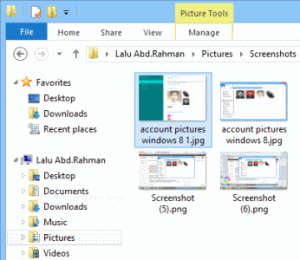
Kombinasi tombol ‘Win+Print Screen’ adalah fitur baru pada Windows 8 dan Windows 8.1. Kegunaannya adalah untuk mengambil sebuah screenshot. Ini adalah cara paling cepat untuk mengambil screenshot. Sekali Anda menekan kombinasi tombol ‘Win+Print Screen’ (menekan tombol Windows dan tombol Print Screen bersamaan) maka system akan langsung menghasilkan tangkapan gambar atau screenshot sekali jadi. Tindakan ini juga sekaligus akan membuat folder secara otomatis bernama ‘Screenshot’, yaitu sebuah tempat tersimpannya gambar-gambar screenshot yang dihasilkan, tepat saat pertama kali anda menggunakannya. Folder ‘Screenshot’ ini dapat Anda temukan dalam folder ‘Pictures’ tepatnya pada path This PC > Pictures > Screenshot. Adapun file-nya akan diberi nama secara otomatis juga yaitu ‘Screenshot(1).png’, ‘Screenshot(2).png’, ‘Screenshot(3).png’, dst.
Jadi selain tombol ‘Print Screen’ dan ‘Snipping Tool’, Windows 8 dan Windows 8.1 mendapat fitur tambahan satu lagi untuk mengambil sebuah screenshot yaitu ‘Win+PrintScreen’. Kekurangan dari cara ini adalah screenshot yang dihasilkan selalu tampilan seluruh area monitor, tidak bisa memilih jendela tertentu saja, atau area tertentu yang kita inginkan. Yaaa… sesuai namanya ‘screen shot’ = ‘memotret monitor’.
Selamat belajar.
 ITPOIN Info & Tutorial Tekno
ITPOIN Info & Tutorial Tekno